Chi può utilizzare questa funzione?👤 Clienti con i seguenti piani: Gratuito, Pro, Max, Scale, e Enterprise📱 Clienti su tutti i dispositivi: Desktop, iOS, e Android
Come funziona
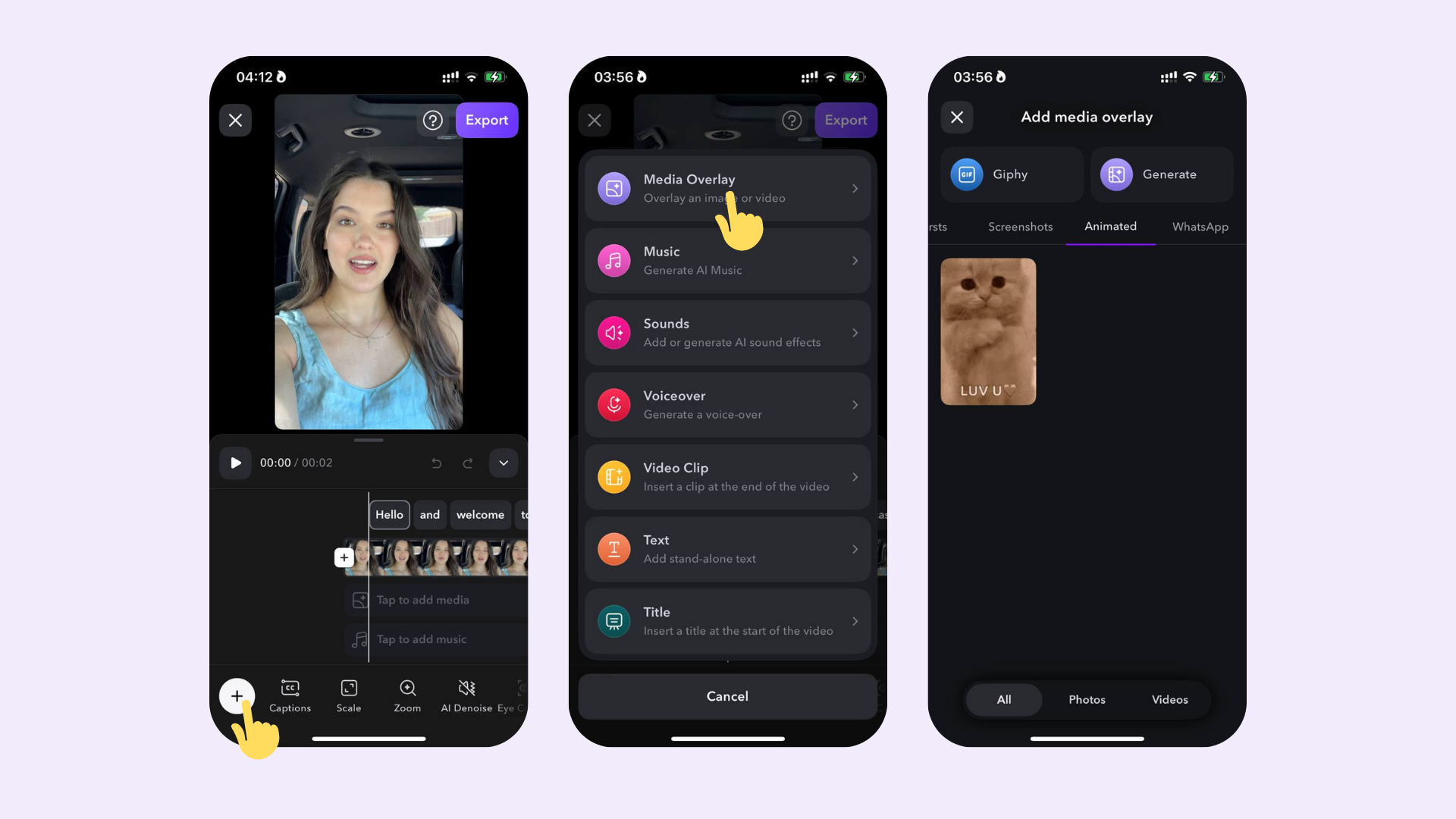
Aggiungi media:
Per aggiungere immagini, video, GIF, selezionare Media Overlay. Poi:- Importa un’immagine o un video dal tuo dispositivo
- Tocca su Stock per cercare immagini, GIF e adesivi stock
- Tocca su Generate per generare video o immagini basati su un prompt
Modifica i media:
Per modificare la tua immagine, video, o GIF, selezionalo. Quindi scegli tra le seguenti opzioni:- Posizione: Seleziona Modifica e scegli tra Caption Aware, Freeform, Metà superiore, Metà inferiore, o Schermo intero
- Transizione: Tocca Modifica e scegli tra Nessuna, Dissolvenza, Pop, Zoom, Scala, Scorri a sinistra, o Scorri verso l’alto.
- Riposiziona: Clicca o usa un dito per spostarti in una nuova posizione
- Ridimensiona: Clicca sul bordo esterno o usa due dita per pizzicare più piccolo o più grande
- Ruota: Clicca sul bordo esterno o usa due dita per ruotare in senso orario o antiorario
- Durata: Clicca e trascina o usa un dito per l’inizio o la fine del media
- Cancella: Seleziona Cancella o Cancella tutto
Domande frequenti
Come aggiungo un logo o un filigrana?
Come aggiungo un logo o un filigrana?
All’inizio del tuo video, tocca Immagini e importa il tuo logo. Riposiziona l’immagine nella posizione desiderata e usa il trascinatore per trascinare l’immagine alla fine del tuo video. Ora hai il tuo logo o filigrana per l’intera durata del tuo video